마지막으로 학습해볼 차트는 실무에서 가장 많이 쓰인다고 하는 하이라이트 차트, 히트맵입니다.
아직까지도 실무에서는 테이블 형태의 데이터로 시각화하는 것을 선호한다고 하는데요,
하이라이트 차트에 대해 자세히 알아보고, 부가적으로 버블차트와 트리맵에 대해 알아보겠습니다.
본 게시물 역시 태블로에서 기본적으로 제공되는 sample - superstore 데이터를 기반으로 진행합니다.
하이라이트 차트 그리기
우선 시작 전에 기본적으로 알고 가면 좋은 팁은
- 차원을 먼저 더블클릭하는 경우 -> 테이블 형태
- 측정값을 먼저 더블클릭하는 경우 -> 그래프 형태
로 시각화가 되게 됩니다.
따라서 본 하이라이트 분석에서는 테이블 형태로 나타내야 하기 때문에 차원을 먼저 더블클릭 해줍니다.
차원인 customer name을 더블 클릭해주면 아래와 같이 테이블 형태로 나타나게 됩니다.
이후 discount를 값으로 가질 수 있도록 더블클릭 or 드래그 해줍니다.


이후 추가로 profit, sales, quantity 측정값 모두 위와 같이 드래그하여 나타내주도록 하겠습니다.

위 처럼 다 합쳐주고 나면, discount의 단위가 의아하다고 생각되겠는데요.
discount를 백분율로 나타내기 위해 측정값을 우클릭하여 평균으로 나타내고
표현방식을 백분율로 수정해주겠습니다.



이렇게 수치로 나타낸 데이터를 숫자만 보았을 때 어떤 수치가 크고, 적은지 한 눈에 파악하기가 어렵기 때문에
히트맵, 즉 하이라이트 차트로 표현해보겠습니다.
마크에 있는 측정값을 ctrl+드래그로 색상에 드래그 해주겠습니다.
또는 왼쪽 탭에서 측정값을 드래그 해주어도 상관없습니다.
그러면 글자에 색상이 입혀지게 되는데, 우리가 원하는 건 사각형 모양으로 눈에 띄게 차이를 파악하기 위함이기에
마크의 자동을 사각형으로 변경해줍니다.



위 사진처럼 사각형으로 표현하기는 했는데,,
분명 discount, profit, quantity, sales 별로 단위가 다름에도 불구하고 모두 통합되어 색상이 입혀진 것처럼 보여집니다.
이를 각각의 기준에 따라 다르게 색상을 입혀주겠습니다.
측정값 색상을 우클릭하여 '별도의 범례 사용'을 선택해주면
우측 상단에 4개의 각기 다른 범례가 생겨나면서 기준에 따라 다른 색상이 적용되게 됩니다.
범례를 더블클릭하여 색상을 변경해보기도 했습니다 :)
여기서 색상을 입힐 때 주의할 점은
0 이상의 값으로 색상의 차이를 보여주고 싶을 경우 => 단색
음수와 양수의 색상 차이를 보여주고 싶은 경우 => 두가지 이상의 색
으로 표현해주는 것이 깔끔합니다.
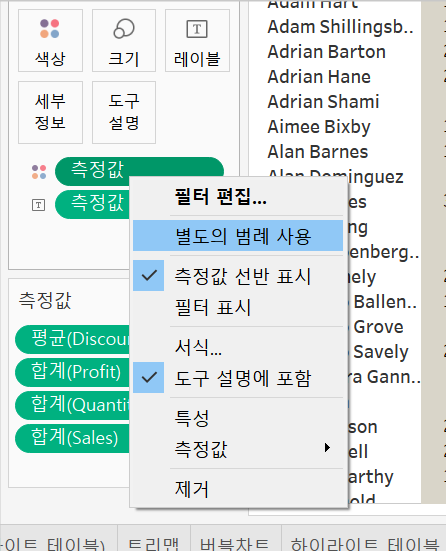


두가지 차원을 활용해보자!
위 예시보다 좀더 응용해보겠습니다.
아래와 같이 sub-category를 연도별로 나누어 sales를 살펴보겠습니다.
앞선 예시와 다른점은 차원이 2가지로 늘어났다는 점일뿐 다른 것은 모두 동일합니다!

단순히 숫자만 나타냈을 때보다 색상의 채도를 통해 어떤 연도의 어떤 물건이 많은 판매를 이루어냈는지
한눈에 파악할 수 있겠네요 :)

트리맵 그리기
트리맵을 그리는 방법은 보다 간단한데요 나타내고 싶은 차원과 측정값을 ctrl+선택하여
우측 상단의 표현방식에서 트리맵을 선택해줍니다.
그러면 아래와 같이 간단하게 트리맵을 생성할 수 있습니다.
여기서 특이점은 우측 하단에 [음수3]을 확인할 수 있는데요.
이는 음수값을 포함하고 있는 profit이 크기로 들어가있기 때문에 크기를 음수로 나타낼 수 없어 나타난 것입니다.
따라서 sales를 크기로, profit을 색상으로 바꾸어주겠습니다.



그러면 category별로 직사각형이 나누어지고, 그 안에서 sub-category별로 나누어지는 것을 볼 수 있습니다.
트리맵의 단점은 직사각형별로 크기가 상이하여 직관적으로 어떤 sales의 크기가 큰지 바로 알아보기 힘듭니다.
앞선 이유로 트리맵은 실무에서 잘 활용하지 않는다고 합니다.
버블차트 그리기
버블차트 역시 트리맵과 마찬가지로 직관적으로 보이지 않는다는 단점으로 인해 많이 쓰이지 않는다고 하는데요.
하지만 데이터를 직관적으로 이해하도록 도우며, 시선을 끄는 시각화가 요구되기 때문에 데이터의 형태에 따라 적용해보는 것도 좋은 방법이라 생각합니다 ㅎㅎ
버블차트 역시 앞선 트리맵을 만든것처럼 차원과 측정값을 동시에 선택하여 표현방식으로 그려내주었습니다.
역시나 Technology Phones와 Funiture Chairs의 크기 중 어떤게 더 큰지 직관적으로 바로 알아채기는 어려운 단점이 존재하는 것처럼 보입니다.

'Tableau' 카테고리의 다른 글
| [Tableau] 필터기능 익히기 (0) | 2022.02.14 |
|---|---|
| [Tableau] 산점도 차트 그리기 (0) | 2022.02.12 |
| [Tableau] 비율 차트의 모든 것 (0) | 2022.01.28 |
| [Tableau] 라인 차트를 쓰는 경우와 영역 차트를 쓰는 경우 (0) | 2022.01.26 |
| [Tableau] Bar chart에서 요구되는 기능 모음 (0) | 2022.01.25 |
![[Tableau] 실무에서 많이 쓰이는 하이라이트 차트 그리기 (히트맵)](https://img1.daumcdn.net/thumb/R750x0/?scode=mtistory2&fname=https%3A%2F%2Fblog.kakaocdn.net%2Fdna%2FckXuR0%2Fbtrs6aviQbi%2FAAAAAAAAAAAAAAAAAAAAAIhso-ot5IoGJSaYN_e5tObVMx_794YPtwTKtLg3PMDf%2Fimg.png%3Fcredential%3DyqXZFxpELC7KVnFOS48ylbz2pIh7yKj8%26expires%3D1767193199%26allow_ip%3D%26allow_referer%3D%26signature%3D5y843lZDiAG0vAZCgBQfeBwwsKg%253D)